凯立德移动导航系统 Mio 2.0.0
用户手册
(宇达电通 Mio P350 便携式导航系统专用)
深圳市凯立德计算机系统技术有限公司
苏州宇达电通有限公司
二零零六年二月
�
版权声明
本手册提到的公司名称或商标归其各自持有者所有,
各自公司保留各自商标持有权和所有版权。
Mio 是苏州宇达电通有限公司注册商标,受国际商标
法的保护。
Careland®是深圳市凯立德计算机系统技术有限公司
注册商标,受中华人民共和国商标法的保护;《凯立德移
动导航系统Mio 2.0.0 用户手册》以及配套系统软件的版
权属本公司所有,受中华人民共和国著作权法及知识产权
法保护。任何人及单位未经本公司授权许可,不得擅自侵
占和使用Careland®商标,不得复制和仿造本手册及配套系
统软件的全部或部分内容。
深圳市凯立德计算机系统技术有限公司
苏州宇达电通有限公司
二零零六年二月
�
一、汽车行驶提示
特别提示
在汽车驾驶过程中查看导航系统屏幕,可能会导致严
重的交通事故。为了避免事故的发生,请在停车后操作此
系统。本系统内地图可能与实际路况有所不同,因此只作
为参考之用,请在遵守实际交通规则的前提下使用本系
统。若因使用本系统而发生交通事故或其它任何事故,本
公司将不负任何责任。
二、GPS 信号接受提示
在建筑物密集区和高架桥下行驶,以及天气变化
或卫星信号关闭等因素,都可能影响 GPS 信号的接
收,从而导致不能定位或定位不准、导航操作失败以
及系统功能失常等现象的发生。
GPS 是美国政府所有的全球卫星定位系统,本系
统 及 本 公 司 或 其 代 理 商 不 能 每 时 每 刻 保 证 其 定 位 精
度。
三、操作说明
操作时请您遵循相关移动设备的操作规则和要
求,否则,会出现系统运行不正常或停止响应的情况,此
情况下请关闭移动设备(如智能手机、掌上计算机),并
重新启动该系统。
1
�
目 录
一、 系统功能简介........................................................................... 1
二、 软件安装................................................................................... 1
三、 系统启动................................................................................... 3
四、 地图主界面按键功能说明和基本操作................................... 6
1、 主要按键功能说明 ................................................................. 6
2、 基本操作 ................................................................................. 8
2.1 地图的移动和缩放 .............................................................. 8
2.2 显示模式快速切换 .............................................................. 9
2.3 设定目的地/地点检索 ..................................................... 12
I 快拼检索设置.................................................................... 12
II 关键字检索....................................................................... 17
III 地址簿管理 ..................................................................... 20
IV 附近设施的设置 ............................................................. 27
V 交叉路口的设置............................................................... 29
VI 近期地点的设置 ............................................................. 34
VII 餐厅设施的设置............................................................ 38
VIII 饭店旅馆的设置 .......................................................... 42
IX 加油站的设置 ................................................................. 46
X 购物商场的设置 .............................................................. 51
XI 娱乐地址的设置 ............................................................. 55
XII 休闲地址的设置............................................................ 60
XIII 停车场的设置 .............................................................. 64
XIV 医院地址的设置 .......................................................... 69
XV 交通信息的设置............................................................ 73
XVI 银行地址的设置 .......................................................... 78
2.4 地图的设置 ........................................................................ 82
I 改变视图的设置................................................................ 82
II 版本信息........................................................................... 85
2.5 系统参数设置 .................................................................... 86
I GPS系统的设定 ................................................................. 86
II 关于信息的查看............................................................... 88
2
�
2.6 时间设置 ............................................................................ 90
2.7 搜索条件设置 .................................................................... 91
I 路径规划设置.................................................................... 92
II 导航模式设置................................................................... 94
III 避免路径的设置 ............................................................. 95
IV 超速警告设置 ................................................................. 97
1.语音提示的设置 ........................................................... 97
2.限制速度的设置 ........................................................... 99
2.8 恢复出厂设置 .................................................................. 100
2.9 在路径导引过程中画面中的显示模式........................... 101
2.10 语音提示 ........................................................................ 103
2.11 查看行程说明 ................................................................ 104
2.12 关闭导航系统 ................................................................ 105
2.13 设置背光亮度 ................................................................ 105
免责声明......................................................................................... 107
3
�
一、系统功能简介
凯立德移动导航系统 Mio 2.0.0 版
凯立德移动导航系统是一种运行于移动设备(如智能手机、
掌上计算机)上的应用软件信息系统,它是利用 GPS 卫星信号接
收器将移动设备位置精确自主定位,并显示在导航电子地图上,
使用者设定目的地后,系统会自动计算出一条最佳路径,同时在
行进过程中会有自动语音提示,帮助使用者安全、快捷地到达目
的地。通过本系统还可以查询多类生活信息。
二、软件安装
如果您的软件是随硬件一起购买所得,只需要将硬件启动,
就可使用移动导航系统了。
如需进行软件的安装或升级,请按照下列步骤说明进行安装
操作:
请先按机器的操作使用说明,确保 Mio 机器与 PC 处于连接状
态,连接成功后,选择执行文件“
序”安装界面,如下图所示:
”,打开“MioMap 导航程
选择“安装导航系统”按钮,系统进入“MioMap 安装程序中
的还原程序”安装界面,同时系统提示“欢迎使用还原程序:该
程序将帮助您还原设备上的程序与图片。如确认请选择[下一步],
如需回到上一界面,请选择[上一步]”,如选择[下一步]按钮,系统
1
�
进入“安装操作”界面,如下图所示:
凯立德移动导航系统 Mio 2.0.0 版
在“MioMap 安装操作”界面,系统将进行“初始化设备”和
“更新导航数据”的安装操作,如需退出还原程序,可单击[取消]
按钮,如下图所示:
2
�
凯立德移动导航系统 Mio 2.0.0 版
导航程序安装完成后,单击[完成]按钮,结束本次导航程序的
安装,如下图所示:
三、系统启动
开机后,依次点击“开始”—“程序”—“MioMap ”
快捷图标,系统将启动凯立德移动导航系统,进入“凯立德移动导
航 for Mio”导航运行界面,如下图所示:
3
�
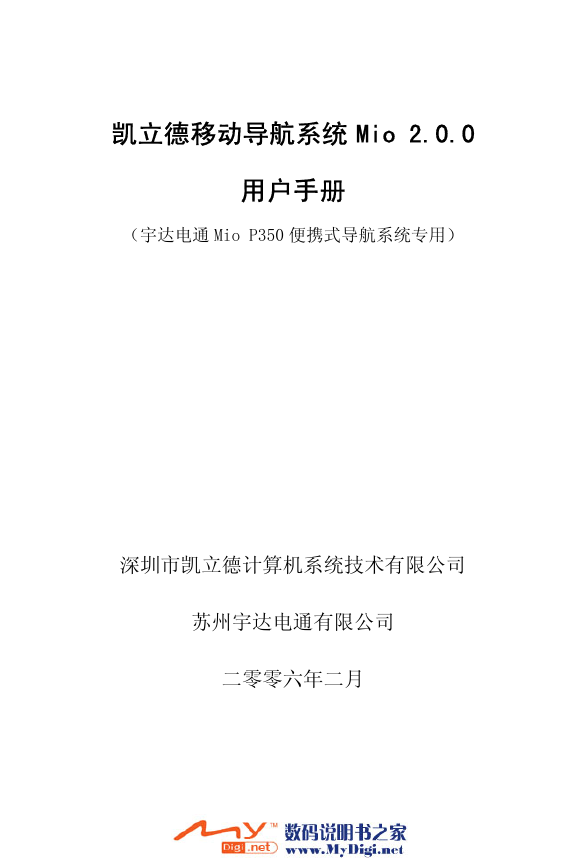
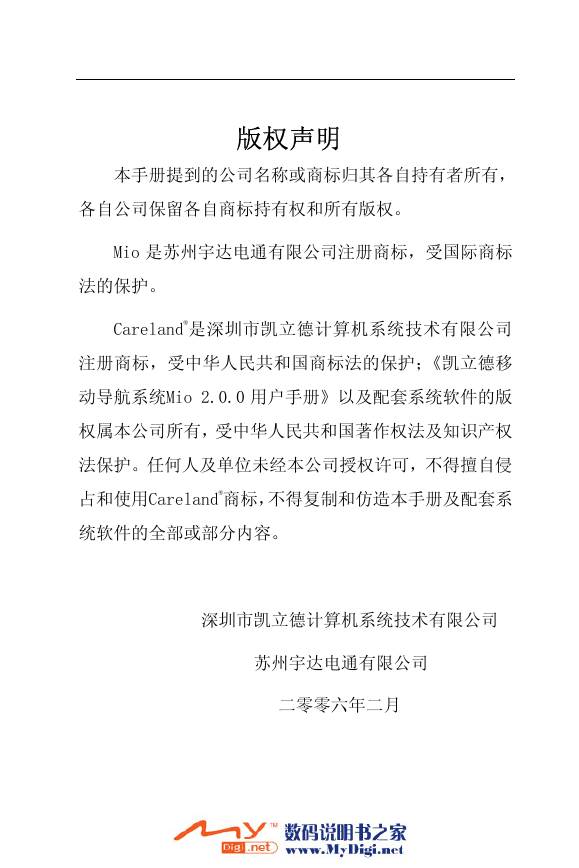
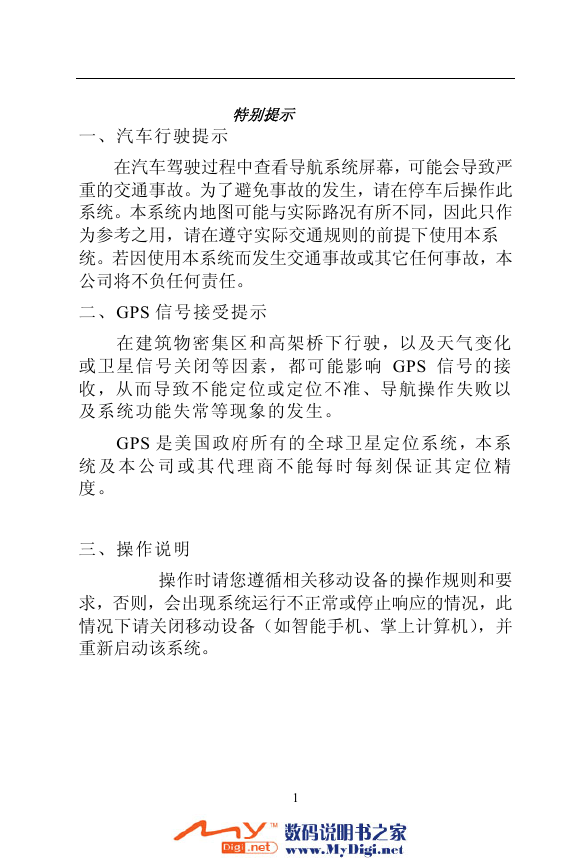
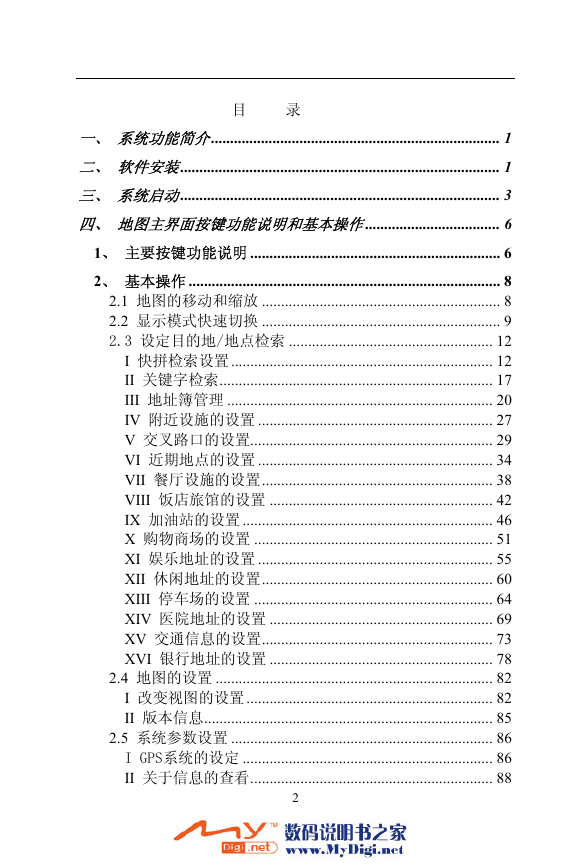
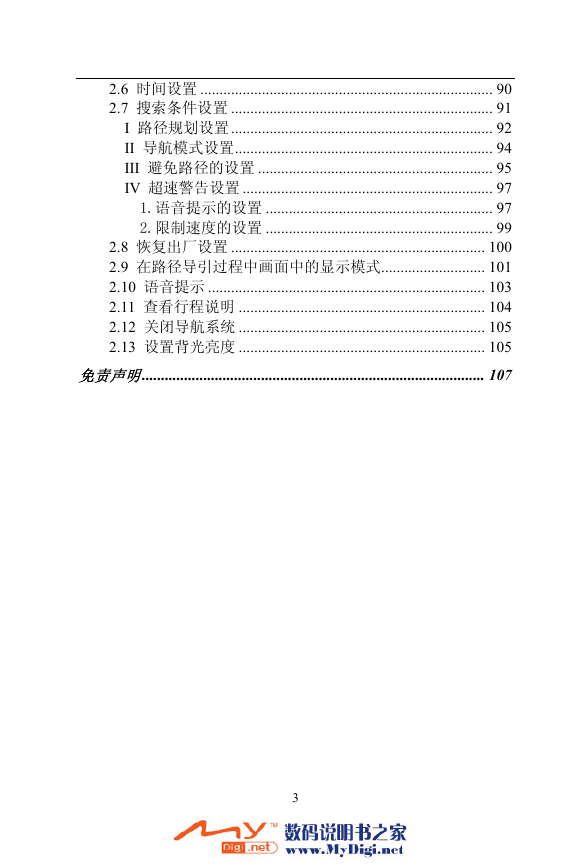
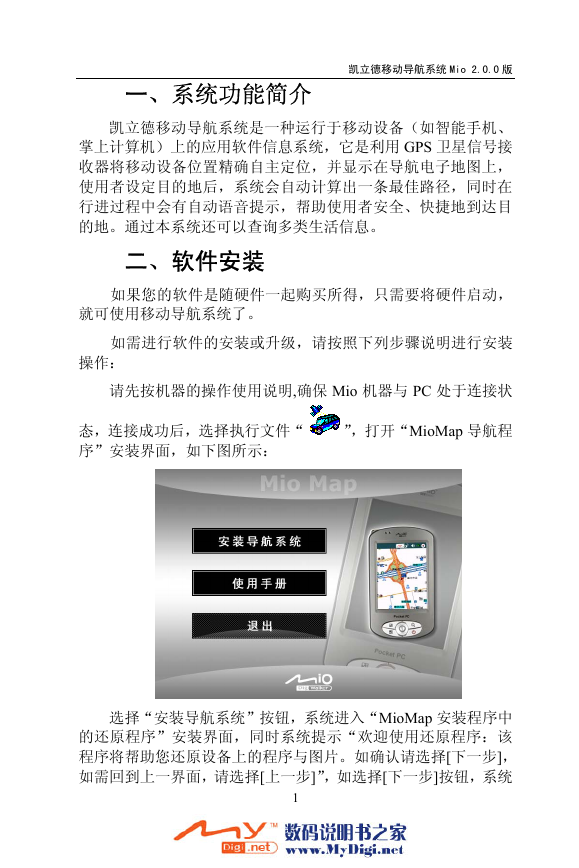
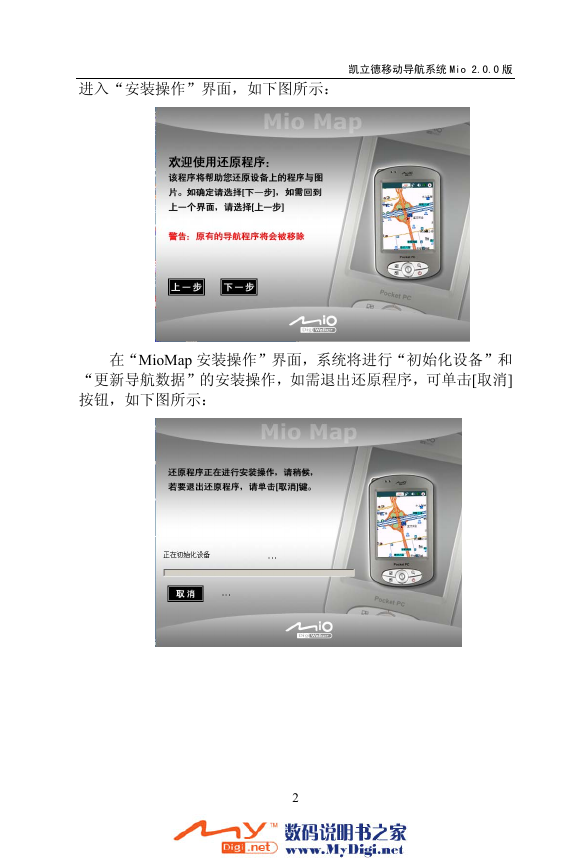
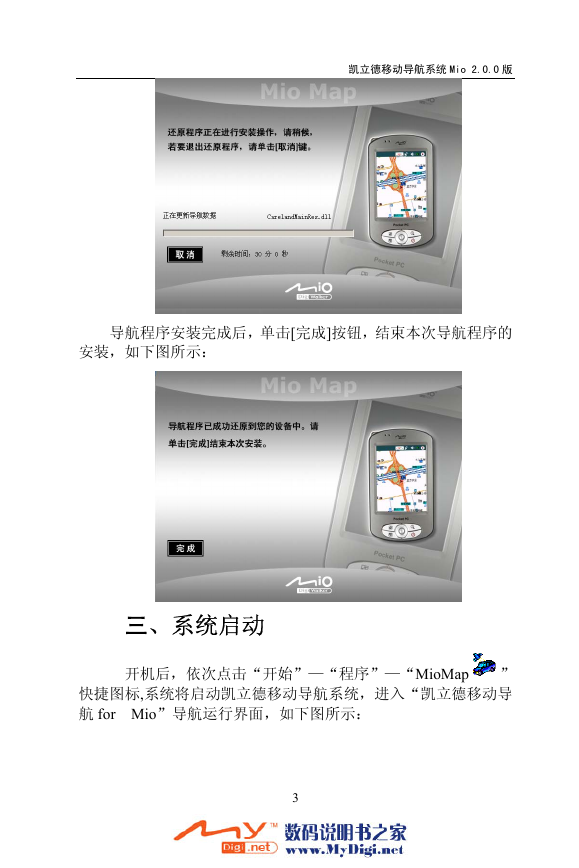
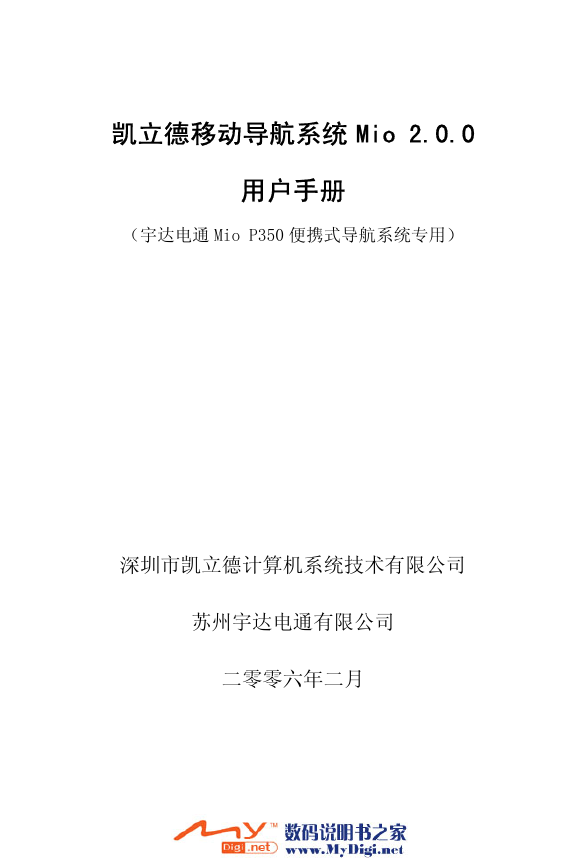
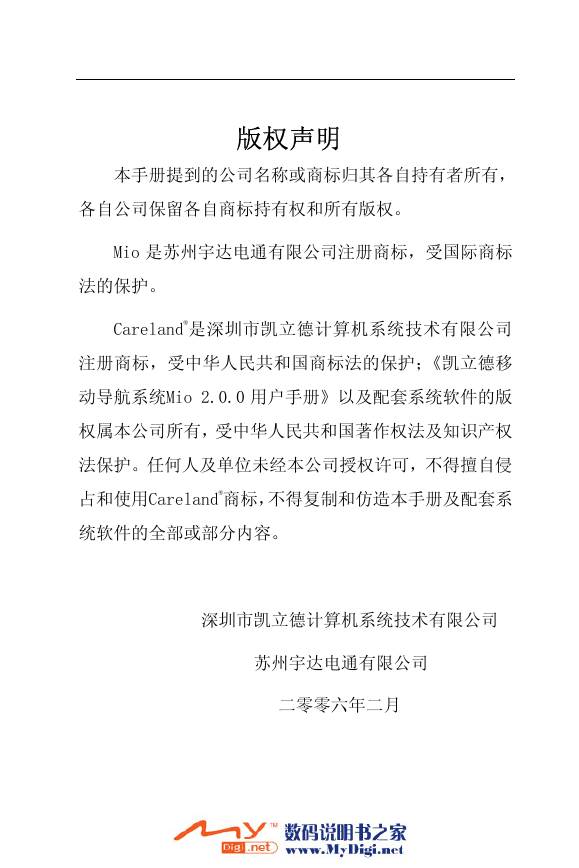
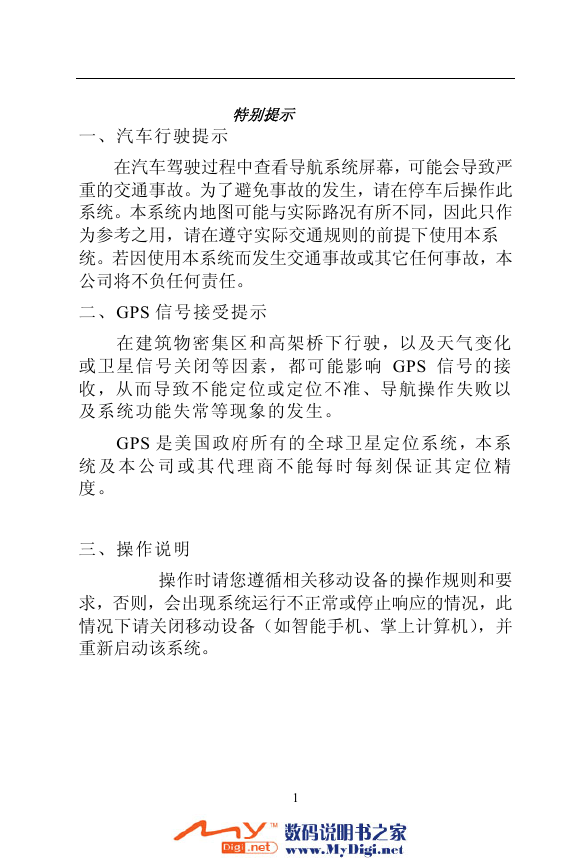
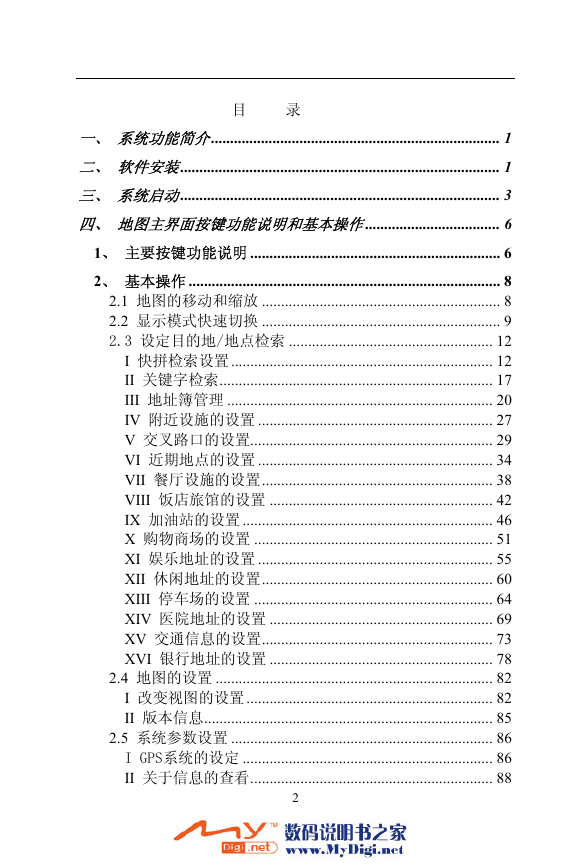
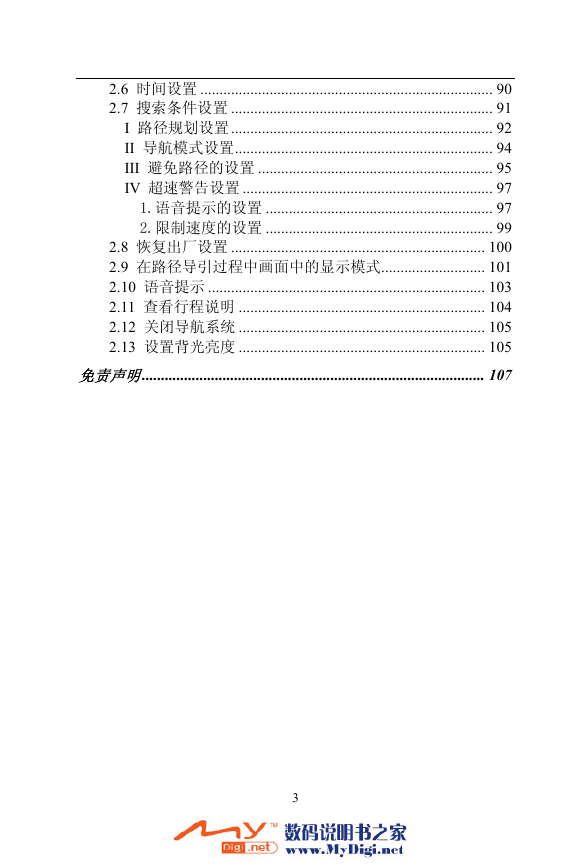
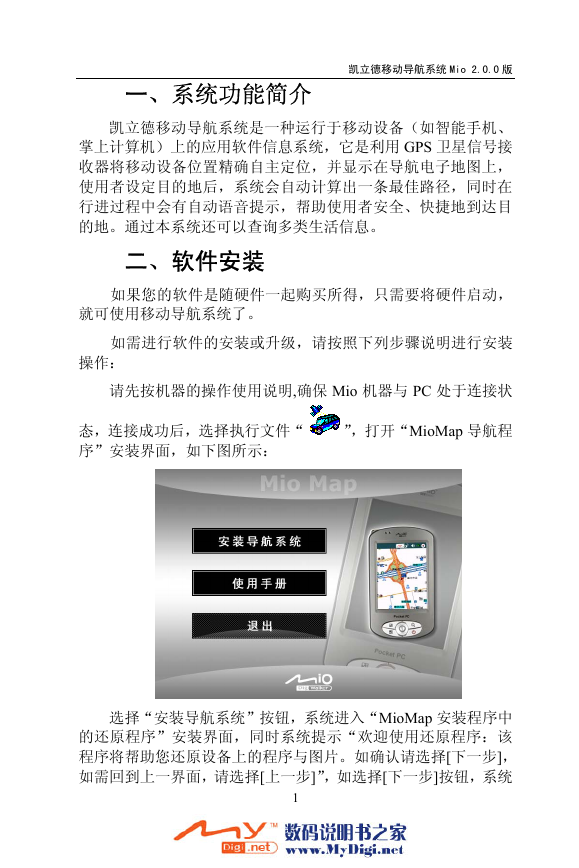
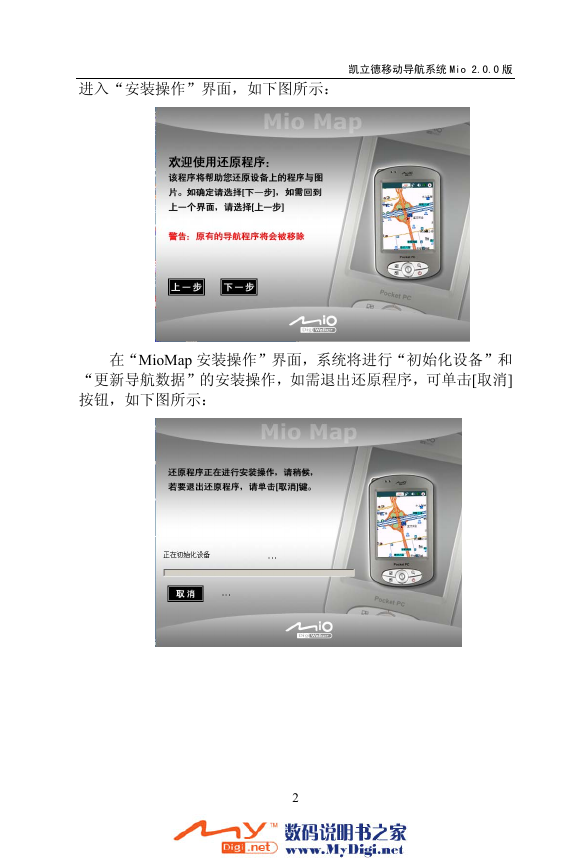
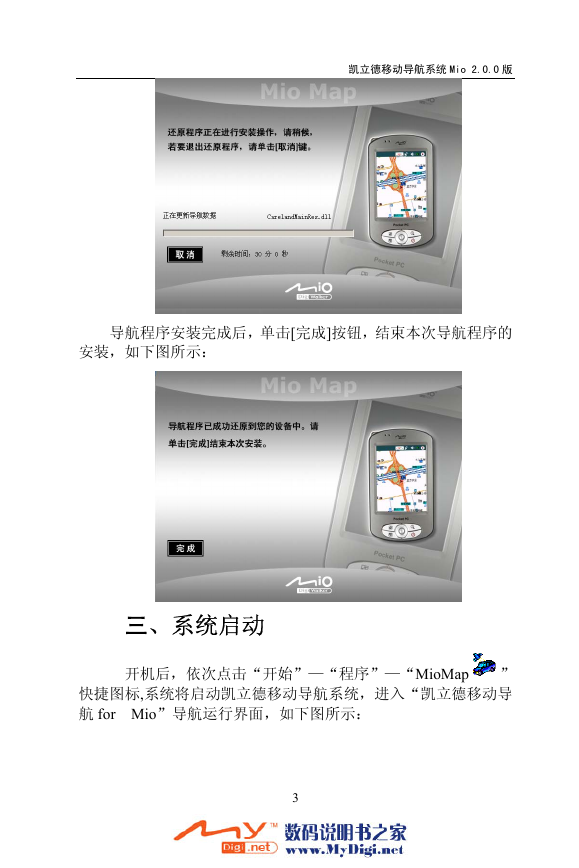
 2023年江西萍乡中考道德与法治真题及答案.doc
2023年江西萍乡中考道德与法治真题及答案.doc 2012年重庆南川中考生物真题及答案.doc
2012年重庆南川中考生物真题及答案.doc 2013年江西师范大学地理学综合及文艺理论基础考研真题.doc
2013年江西师范大学地理学综合及文艺理论基础考研真题.doc 2020年四川甘孜小升初语文真题及答案I卷.doc
2020年四川甘孜小升初语文真题及答案I卷.doc 2020年注册岩土工程师专业基础考试真题及答案.doc
2020年注册岩土工程师专业基础考试真题及答案.doc 2023-2024学年福建省厦门市九年级上学期数学月考试题及答案.doc
2023-2024学年福建省厦门市九年级上学期数学月考试题及答案.doc 2021-2022学年辽宁省沈阳市大东区九年级上学期语文期末试题及答案.doc
2021-2022学年辽宁省沈阳市大东区九年级上学期语文期末试题及答案.doc 2022-2023学年北京东城区初三第一学期物理期末试卷及答案.doc
2022-2023学年北京东城区初三第一学期物理期末试卷及答案.doc 2018上半年江西教师资格初中地理学科知识与教学能力真题及答案.doc
2018上半年江西教师资格初中地理学科知识与教学能力真题及答案.doc 2012年河北国家公务员申论考试真题及答案-省级.doc
2012年河北国家公务员申论考试真题及答案-省级.doc 2020-2021学年江苏省扬州市江都区邵樊片九年级上学期数学第一次质量检测试题及答案.doc
2020-2021学年江苏省扬州市江都区邵樊片九年级上学期数学第一次质量检测试题及答案.doc 2022下半年黑龙江教师资格证中学综合素质真题及答案.doc
2022下半年黑龙江教师资格证中学综合素质真题及答案.doc